앱(Apps) 삭제하는 방법을 알려주세요
- 날짜 2025-11-24
- 조회수 17,961
- 일시적인 앱 오류는 삭제 후 재설치로 해결될 수 있습니다.
- 불필요한 앱을 삭제 시 메모리 저장 공간을 확보할 수 있습니다.
앱(Apps) 삭제하는 방법
TV 모델에 따라 제공된 기본 앱을 확인해 주세요.
- TV 구입 시 제공된 기본 앱 (TV Plus, NETFLIX, Prime Video, YouTube, TVING, WATCHA, Wavve, Internet, Melon, Bugs 등)은 삭제하지 못하며, 재설치만 가능합니다.
- 설치 중인 앱이 TV 제품에 표시되지 않는다면 앱을 지원하지 않는 TV 제품입니다.
- 네트워크 연결 상태를 확인하세요. 네트워크 속도가 느리면 앱이 동작하지 않거나 저화질로 나올 수 있습니다.
기본 앱을 재설치하여도 실행되지 않는다면 TV 리모컨의 전원 버튼을 5초 이상 눌러 전원 꺼주세요(OFF) 이후 전원을 켜고(ON) 앱을 실행해 주세요.
2023년 ~ 2025년 TV 제품
1. 리모컨의 홈 버튼을 눌러주세요.
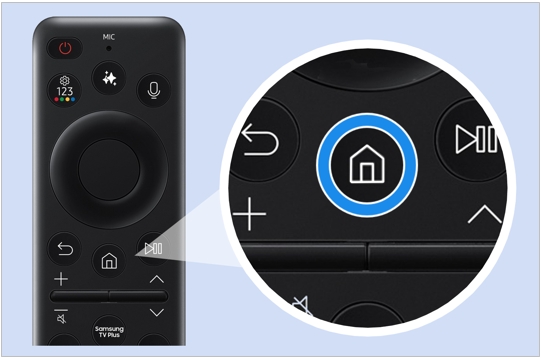
2. 리모컨 왼쪽(←) 방향키로 홈 항목을 선택 후 오른쪽(→) 방향키로 '앱스'를 선택해 주세요.
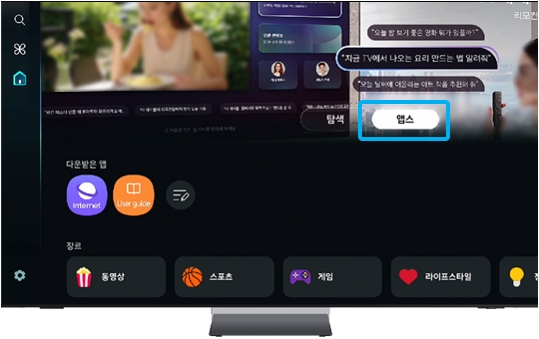
3. 삼성 계정 로그인 안된 경우, 로그인해 주세요.
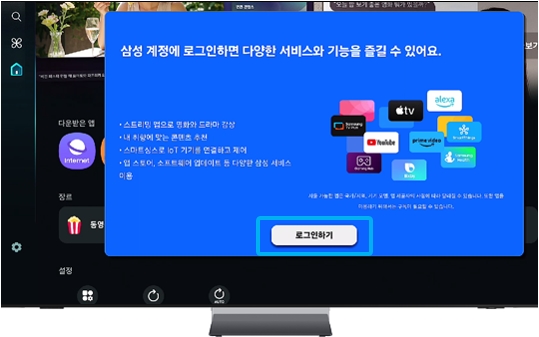
4. 삭제할 앱을 선택 후 아래(↓) 방향키를 이용해 '삭제'를 3초 이상 길게 누르면 삭제 화면이 띄워집니다.
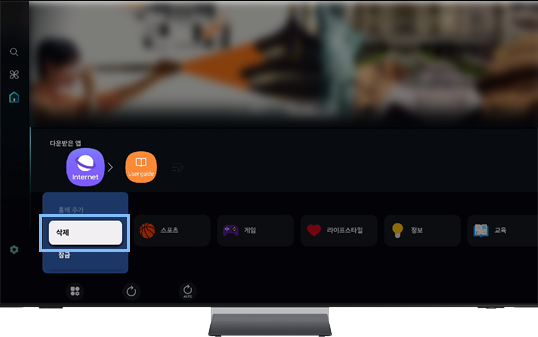
5. 삭제 진행 시 '삭제'를 선택해 주세요.
2022년, 업데이트전 2023년 TV 제품
- 리모컨에서 홈 버튼을 눌림 → 'APPS' 선택 → APPS에서 삭제할 앱으로 이동 → 앱 선택 후 아래(↓) 방향키를 이용해 '삭제'로 이동 → 리모컨에서 확인 버튼을 3초 이상 길게 눌림 → '삭제' 선택 → 완료
2015년 ~ 2021년 TV 제품
- 리모컨에서 홈 버튼을 눌림 → '앱스' 선택 → 앱스에서 삭제할 앱으로 이동 → 앱 선택 후 아래(↓) 방향키를 이용해 '삭제'로 이동 → 리모컨에서 확인 버튼을 3초 이상 길게 눌림 → '삭제' 선택 → 완료
2012년 TV 제품
- 리모컨으로 스마트 허브 실행 → 리모컨으로 '간편 메뉴'를 선택 → 팝업된 '간편 메뉴'에서 아래(↓) 방향키를 이용해 '삭제'로 이동 → 팝업이 되면 '예'를 선택 → 우측 '삭제 중...' 팝업 후 삭제됨